

|
WPS Office是由金山软件股份有限公司自主研发的一款办公软件套装,可以实现办公软件最常用的文字、表格、演示等多种功能。具有内存占用低、运行速度快、体积小巧、强大插件平台支持、免费提供海量在线存储空间及文档模板。 在汉字教学中,教师经常需要演示汉字笔顺,以帮助学生掌握书写的技巧。教师经常选择的方法是利用Flash动画,然后把Flash插入到PPT中。但是,这种方法非常麻烦,而且要求很高。事实上,充分利用WPS演示的绘画和自定义动画功能,足以完成这样一个任务。下面就和我一起体验WPS的强大功能吧! 制作田字格 打开WPS演示,选择一个模板,创建工作页面。 依次点选下方绘图工具栏【自选图形】/【基本形状】/【矩形】按钮(图1),按住“shift键”在幻灯片上绘画大小合适的正方形边框(图2)。  图1 矩形按钮 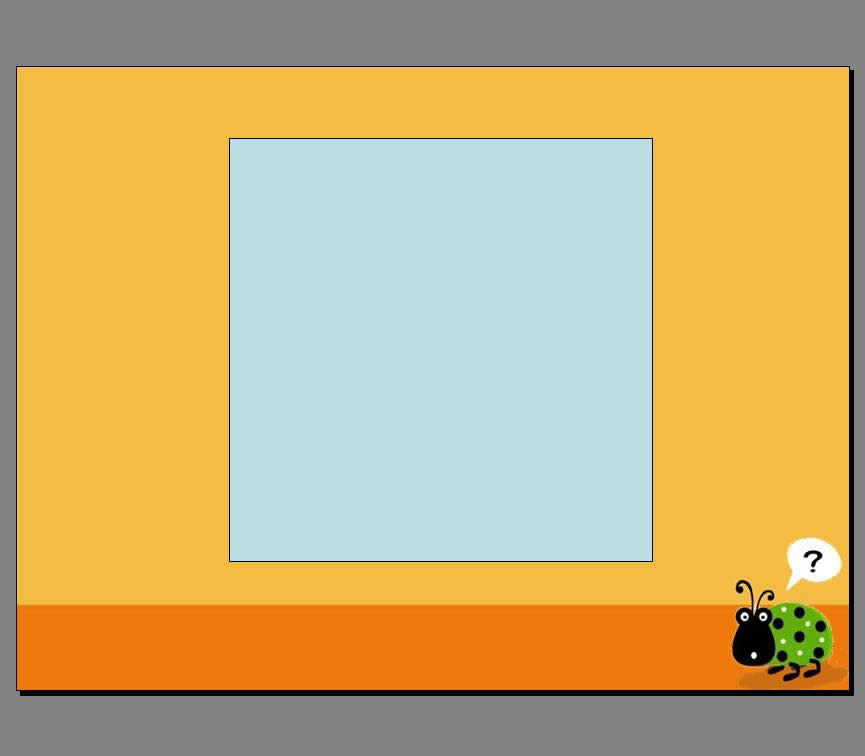 图2 画正方形边框 依次点选下方绘图工具栏【自选图形】/【线条】/【直线】按钮(图3),按住“shift键”在正方形框上绘画长度合适的直线(图4)。同理,画出其它直线(图5)。  图3 直线按钮 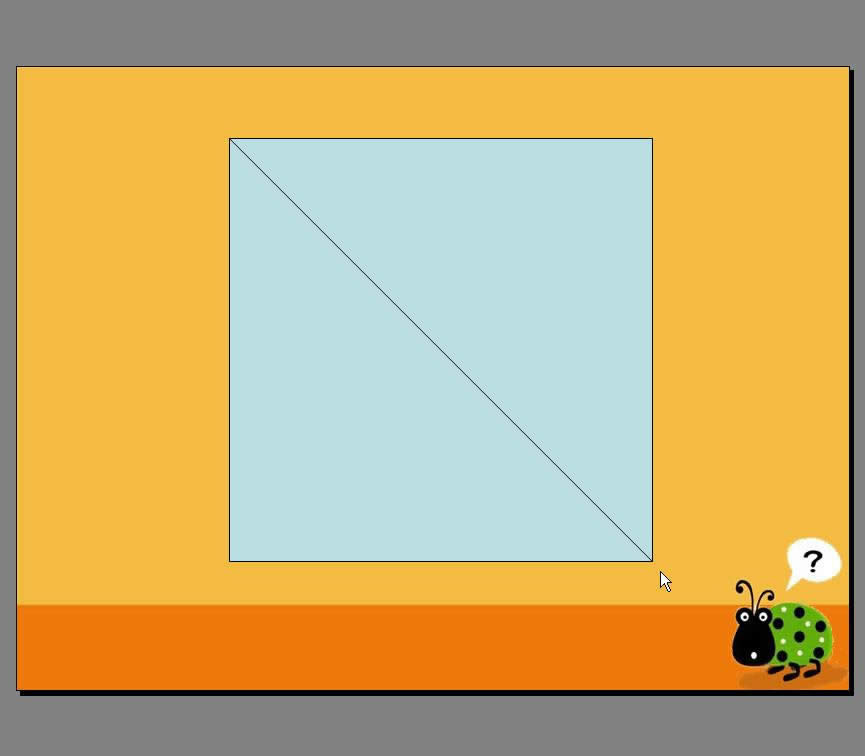 图4 画斜线 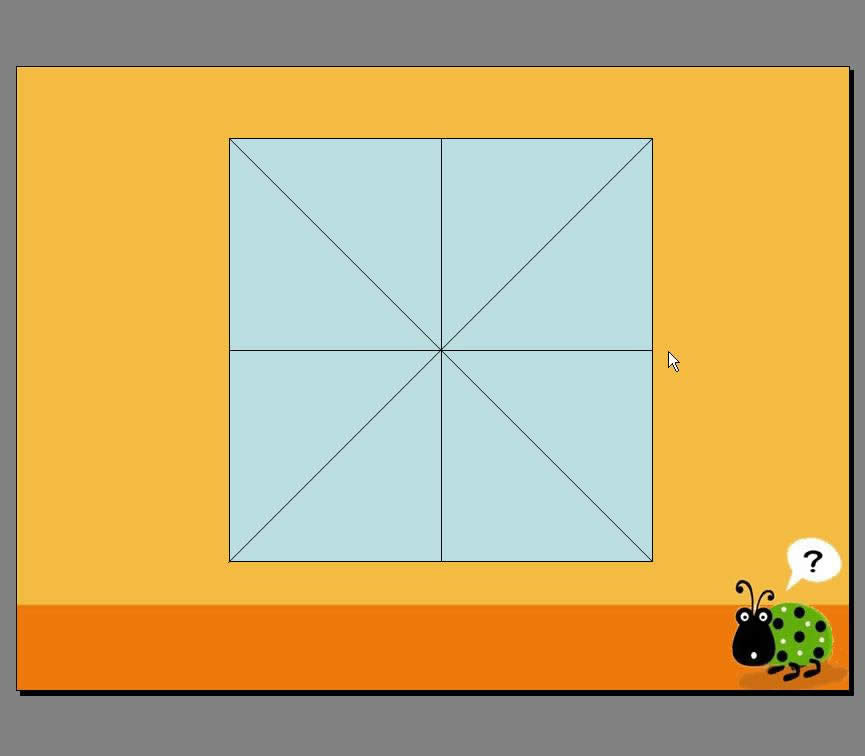 图5 画出其它直线
按住“ctrl键”,依次点选所画直线,然后点击右键,在弹出的快捷菜单中选择【组合】/【组合】菜单(图6),把所画直线组合成整体。 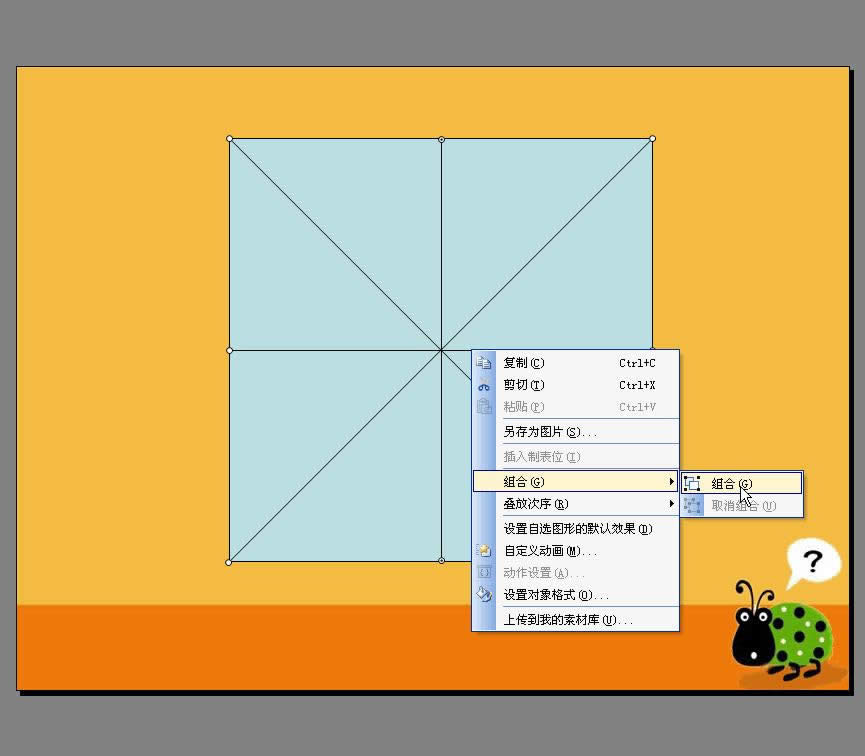 图6 把内部直线组合成整体 再次点击右键,在弹出的快捷菜单中选择【设置对象格式】(图7),在弹出的对话窗口中设置线条为虚线(图8)。 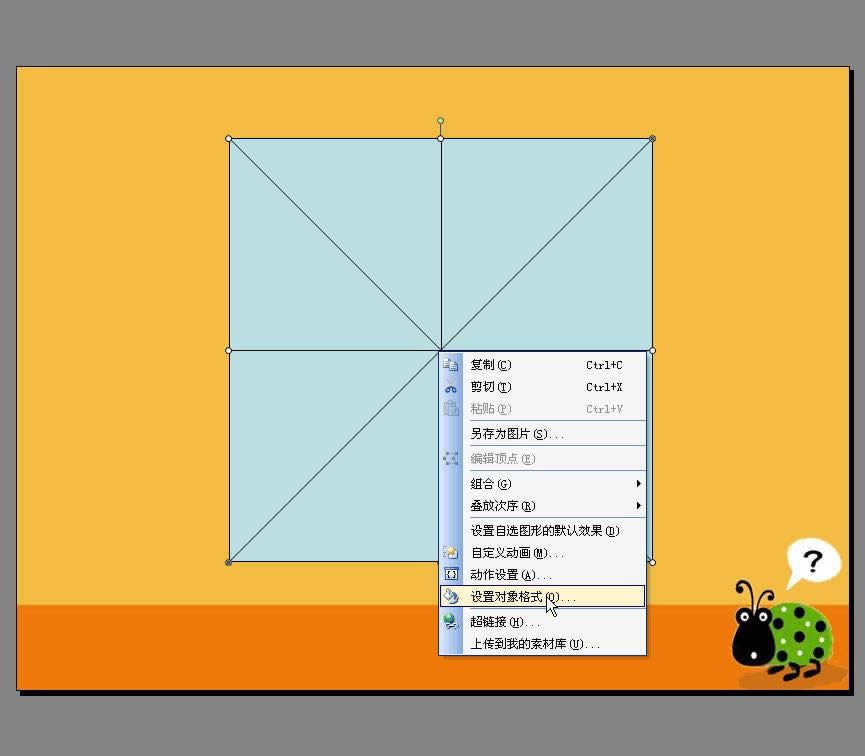 图7 设置对象格式菜单 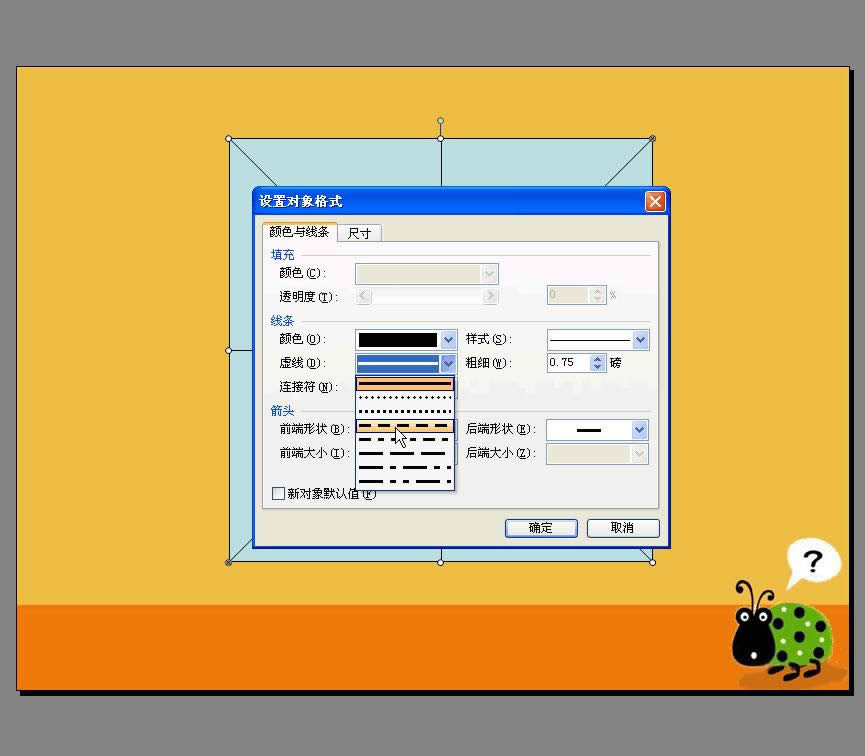 图8 设置线条为虚线 最终效果如图(图9)。 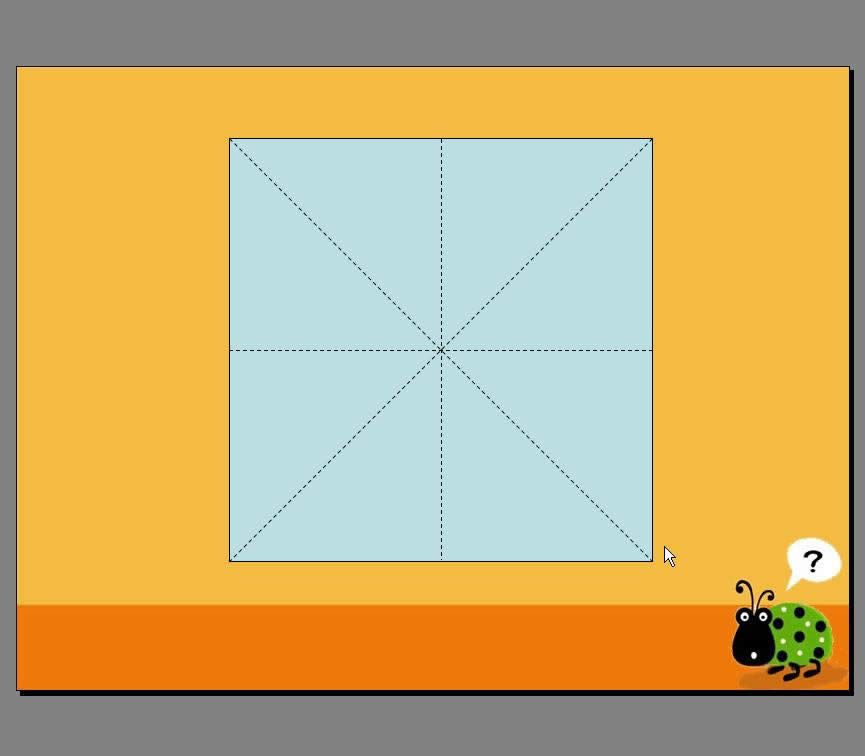 图9 田字格效果图 制作汉字 依次点选【插入】/【图片】/【艺术字】菜单(图10),在弹出的艺术字库对话框中选择空心型艺术字(四行一列)(图11),点击确定按钮,在弹出的编辑艺术字文字对话框中输入需要制作笔顺的汉字“少”,并设置字体为“楷体”,字号为“96”。(图12)。 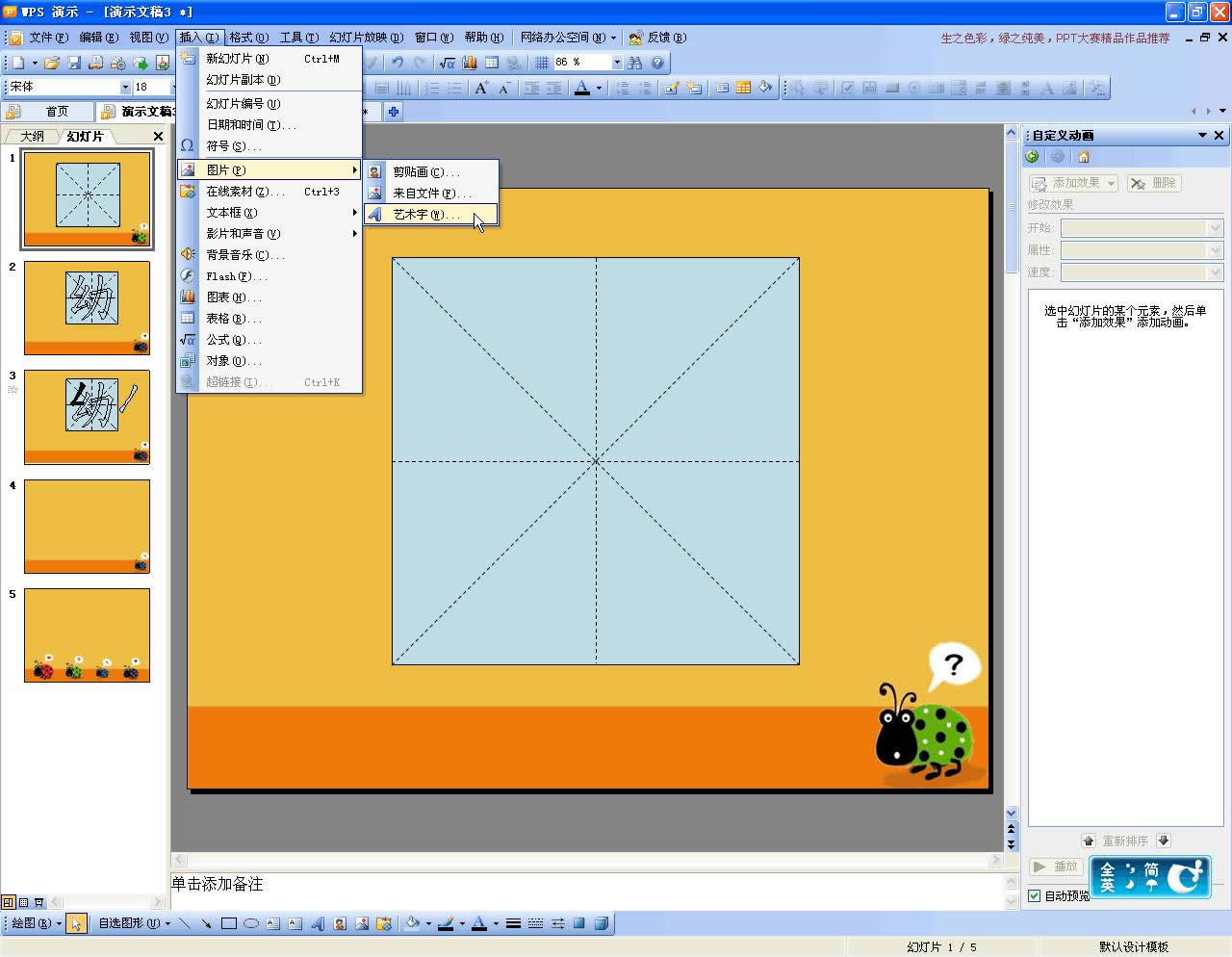 图10 插入艺术字菜单
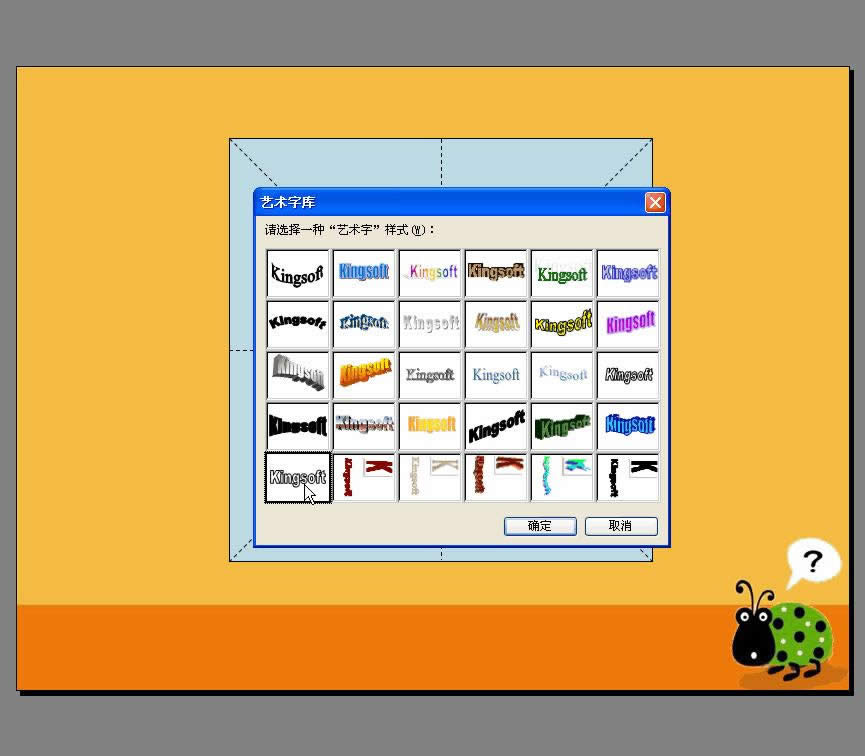 图11 艺术字库对话框 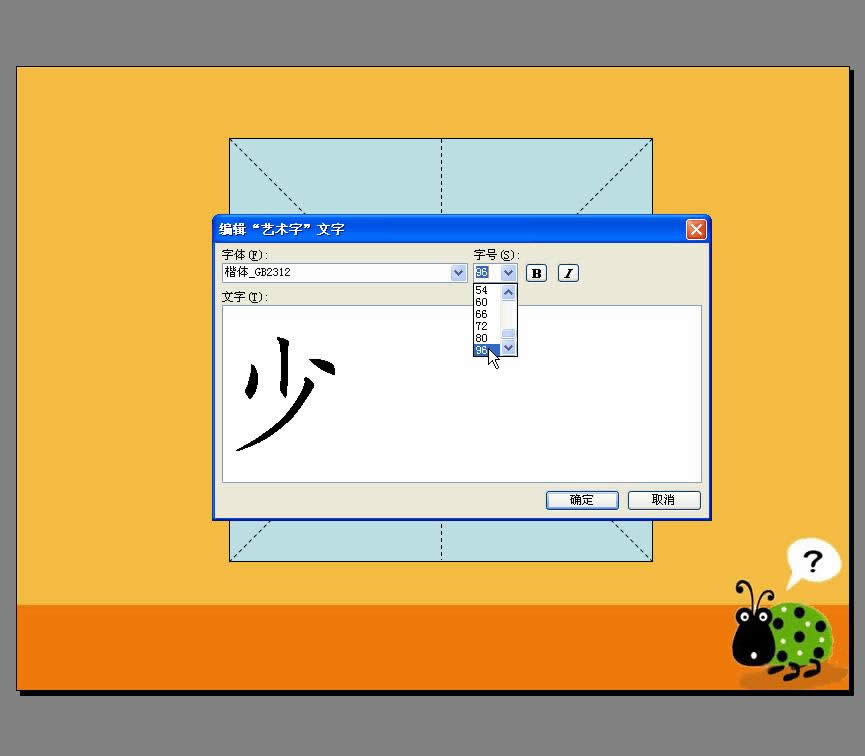 图12 编辑“艺术字”文字对话框 适当调节文字在田字格中的位置和大小,如图所示(图13)。 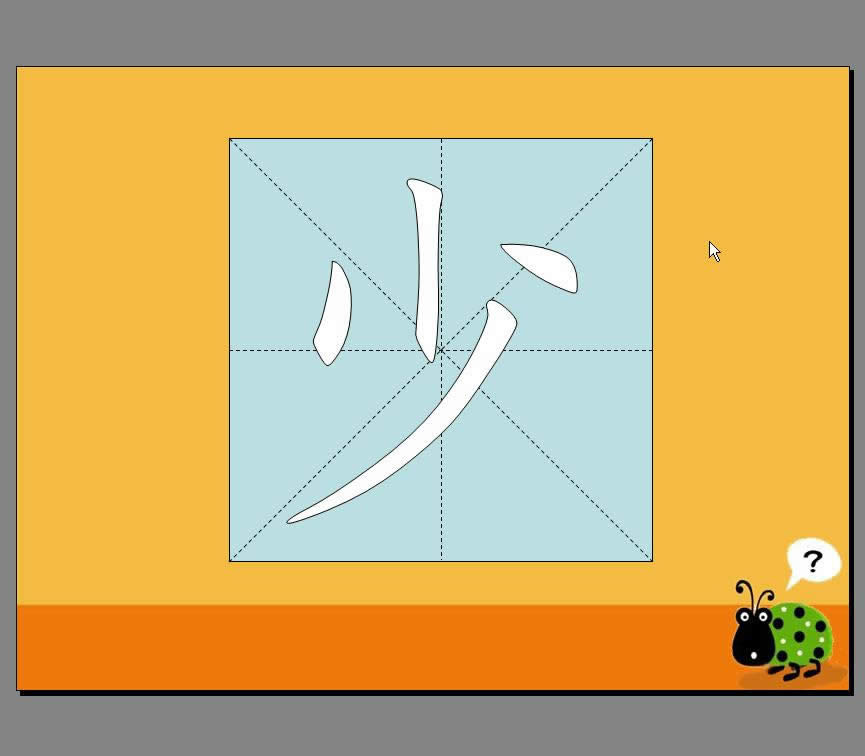 图13 调整文字在田字格中的位置和大小 在汉字上点击,弹出艺术字工具栏,选择编辑艺术字格式按钮(小桶图标)(图14),在弹出的设置对象格式对话框中,设置填充颜色为“无填充颜色”(图15)。 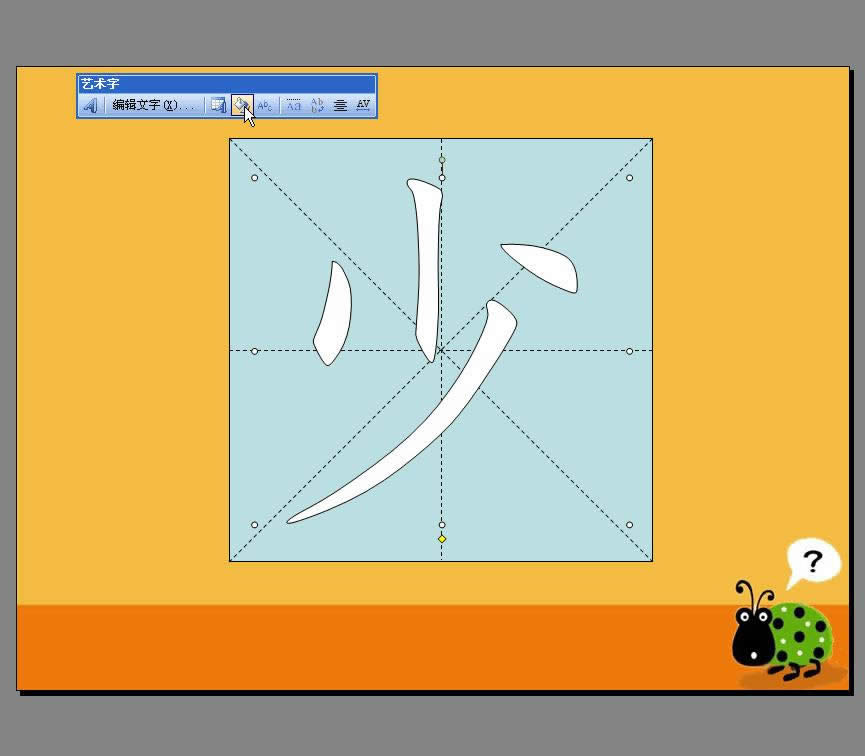 图14 艺术字工具栏 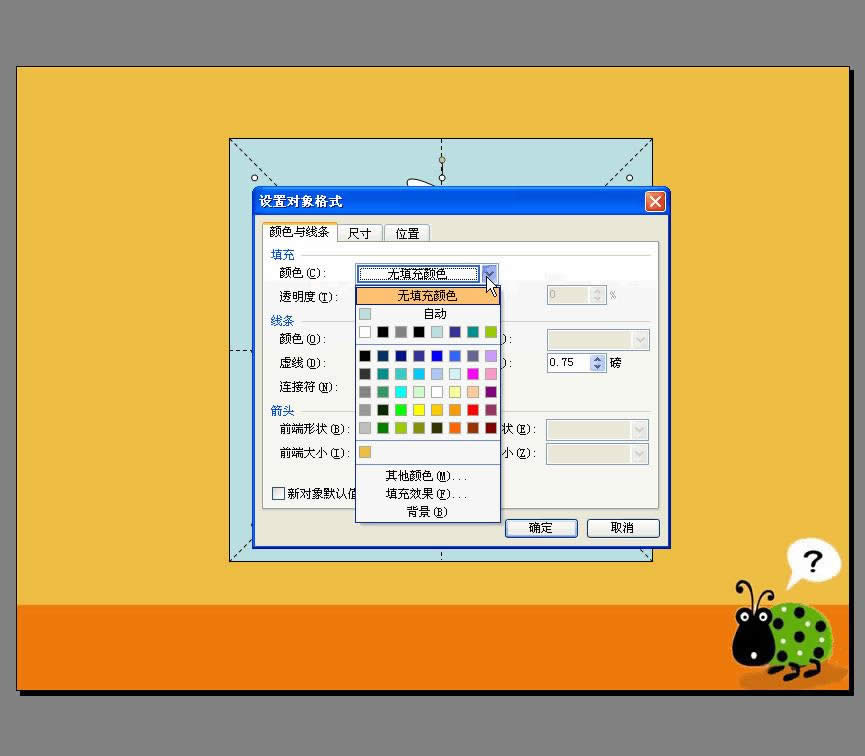 图15 设置对象格式对话框
最终效果如图所示。 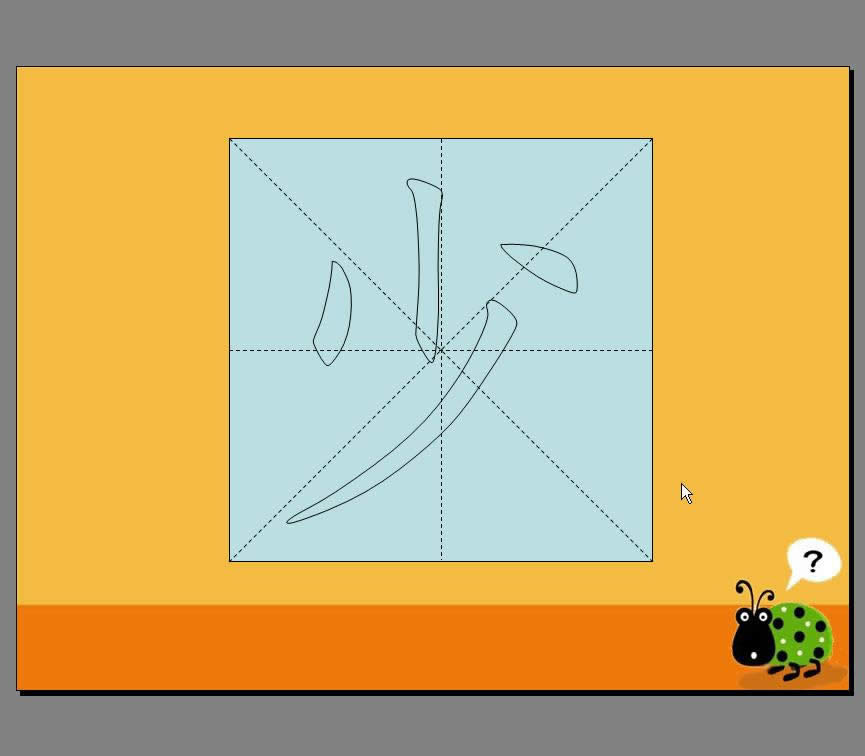 图16 汉字效果图 制作笔顺动画 依次点选下方绘图工具栏【自选图形】/【线条】/【任意多边形】按钮(图17),沿着汉字边缘线进行绘画,并填充颜色为黑色(图18),最终效果如图(图19)。  图17 任意多边形按钮 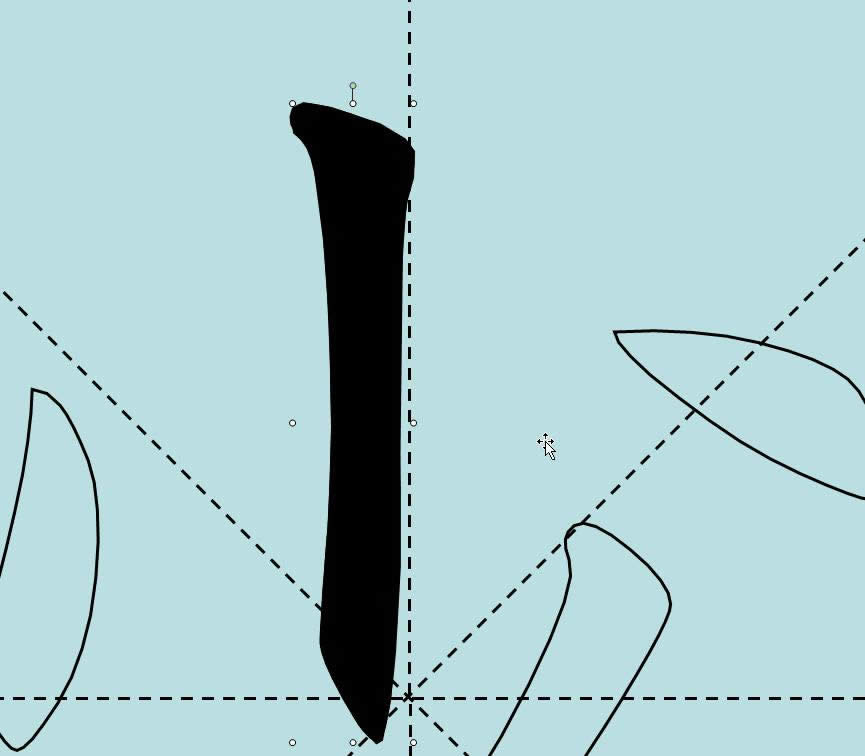 图18 绘制笔迹并填充颜色为黑色 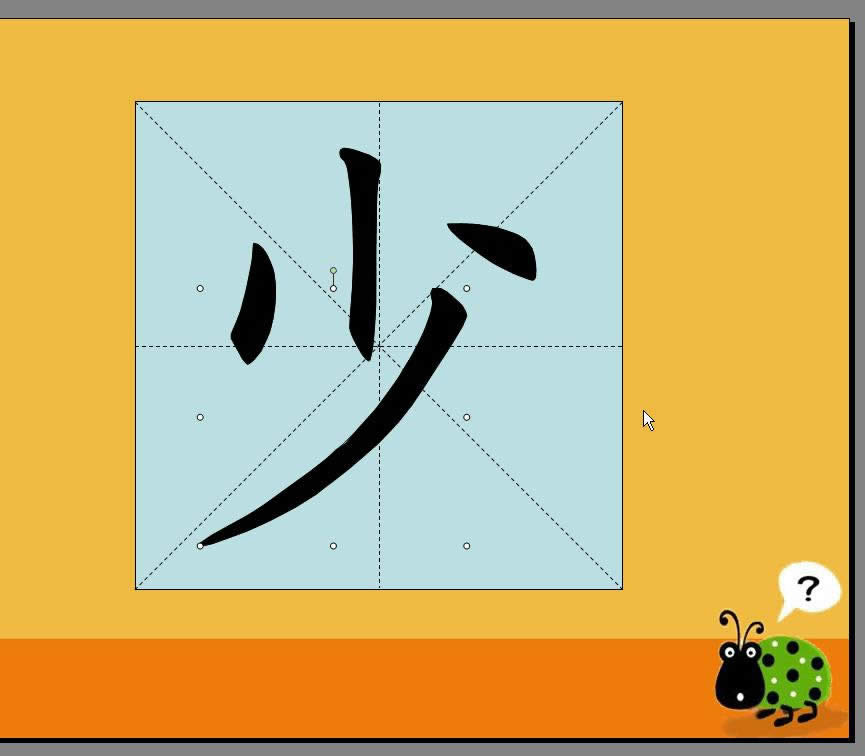 图19 汉字笔笔迹效果图 选中某一笔迹,在右侧依次点选【自定义动画】/【添加效果】/【进入】/【擦除】(图2),并设置合适地擦除方向和擦除速度(图21),同理,设置其它笔迹的动画,最终设置效果如图(图22)。 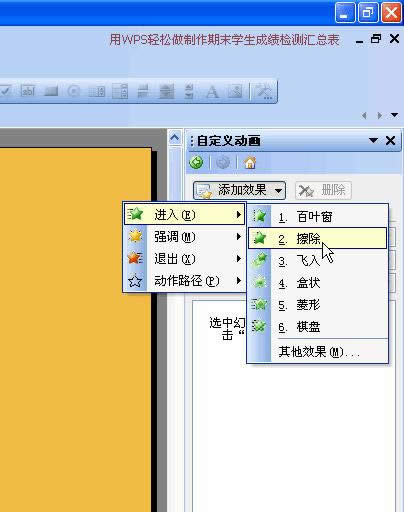 图20 自定义动画菜单 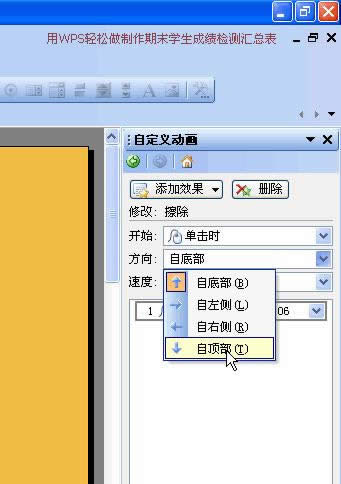 图21 设置动画方向和速度 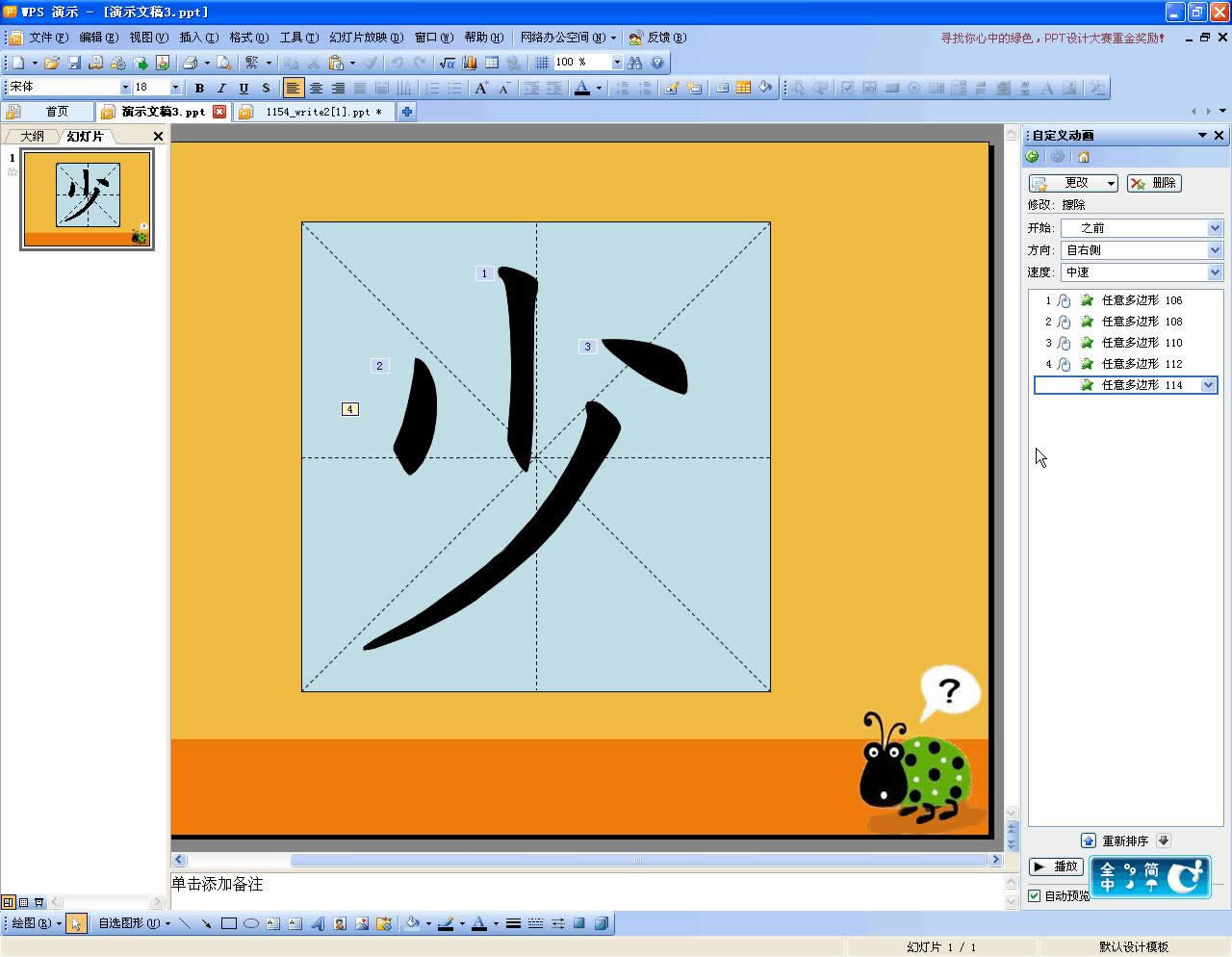 图22 最终效果图 按F5键,预览一下,怎么样,很有成就感吧! 在中国大陆,金山软件公司在政府采购中多次击败微软公司,现的中国大陆政府、机关很多都装有WPS Office办公软件。 |
温馨提示:喜欢本站的话,请收藏一下本站!